Führt Balkenkräfte und Spannungen in einem Tabellenformat auf. Die Kräfte und Spannungen werden in den lokalen Balkenrichtungen (Ausrichtungen) für jeden einzelnen Balken aufgeführt.
Zum Anzeigen dieses PropertyManagers führen Sie eine Simulation-Studie mit Balken aus. Klicken Sie mit der rechten Maustaste auf Ergebnisse , und wählen Sie im Kontextmenü die Option Balkenkräfte auflisten aus.
, und wählen Sie im Kontextmenü die Option Balkenkräfte auflisten aus.
Liste
| |
Kräfte |
Zeigt Axial-, Schub- und Momentwerte (in Richtungen 1 und 2) sowie Drehmomentwerte (Moment um die Axialrichtung) an. |
| |
Spannungen |
Zeigt Axial-, Biege- und Schubwerte (um Balkenrichtungen 1 und 2), Drehmomentwerte sowie obere Axial- und Biegespannungswerte an. Für Stäbe sind nur Axialkräfte und -spannungen verfügbar.
|
 |
Einheiten |
Zeigt Kräfte in den Einheiten N, lb oder kgf an. Zeigt Spannungen in den Einheiten N/m^2, psi oder kgf/cm^2 an. |
Balkenbereich
Geben Sie einen Wert für Start und Ende ein, um die Ergebnisse für eine Untergruppe von Balken im Modell anzuzeigen. In der Studien-Baumstruktur von Simulation entsprechen die Zahlen der Liste im Ordner Balken.
| |
Kräfte |
Zeigt Axial-, Schub- und Momentwerte (in Richtungen 1 und 2) sowie Drehmomentwerte (Moment um die Axialrichtung) an. |
| |
Spannungen |
Zeigt Axial-, Biege- und Schubwerte (um Balkenrichtungen 1 und 2), Drehmomentwerte sowie obere Axial- und Biegespannungswerte an. Für Stäbe sind nur Axialkräfte und -spannungen verfügbar.
|
 |
Einheiten |
Zeigt Kräfte in den Einheiten N, lb oder kgf an. Zeigt Spannungen in den Einheiten N/m^2, psi oder kgf/cm^2 an. |
Dialogfeld Kräfte auflisten und Spannungen auflisten
| |
Nur Grenzwerte anzeigen |
Listet nur die Extremwerte entlang der Länge des Balkenkörpers auf.
|
| |
Nur Balkenendpunkte anzeigen |
Listet Ergebnisse nur an den Endpunkten der einzelnen Balkenkörper auf.
|
 |
Einheiten |
Zeigt Kräfte in den Einheiten N, lb oder kgf an. Zeigt Spannungen in den Einheiten N/m^2, psi oder kgf/cm^2 an. |
| |
Balkenname |
Zeigt den Balkennamen an, der dem Balkenkörper entspricht, der in der Studien-Baumstruktur von Simulation im Ordner Balken aufgeführt ist.
|
| |
Element |
Zeigt die Elementnummer an.
|
| |
Ende |
Zeigt die beiden Endknoten der einzelnen Elemente an. |
| |
Speichern |
Speichert die Tabelle als Excel-Datei (*.csv) oder als reine Text-Datei (*.txt) .
Zudem können Sie einen Teil der Tabelle in Microsoft Excel oder einen Text-Editor kopieren. Wählen Sie mehrere Zellen aus, klicken Sie mit der rechten Maustaste, und wählen Sie Kopieren.
|
-
Wenn Sie eine Zeile im Dialogfeld Kräfte auflisten oder Spannungen auflisten auswählen, wird das entsprechende Element im Grafikbereich und in der Simulation Studienstruktur hervorgehoben. Drücken Sie die Umschalt-Taste, um mehrere, aufeinander folgende Zeilen auszuwählen. Drücken Sie die Strg-Taste, um mehrere, einzelne Zeilen auszuwählen.
- Um die Daten nach Spalte im Dialogfeld Kräfte auflisten oder Spannungen auflisten zu sortieren, klicken Sie auf den Pfeil oben in der Spalte.
Die nachstehende Abbildung zeigt einen Balkenkörper, der in 5 Balkenelemente unterteilt ist.
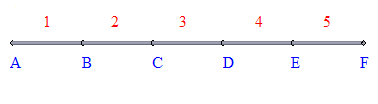
| Balkenelement |
Ende 1 |
Ende 2 |
| 1 |
A |
B |
| 2 |
B |
C |
| 3 |
C |
D |
| 4 |
D |
E |
| 5 |
E |
F |